Il 5 giugno 2017, durante una presentazione al WWDC'17, Tim Cook ha annunciato con onore iOS 11, il prossimo passo nell'evoluzione dei sistemi operativi mobili di Apple. Come al solito, i Cupertino hanno preferito infilare una dozzina o due scheletri nell'armadio e raccontare dal palco solo di innovazioni eclatanti, mentre iOS 11 si è rivelato molto più prolifico. Abbiamo aspettato tutte le versioni beta, tracciato correzioni e miglioramenti, così che ora, dopo il rilascio ufficiale del firmware di nuova generazione, pubblichiamo una recensione onesta di iOS 11. Pertanto, è giunto il momento di entrare nel "Software Update" ", metti in download il firmware e contemporaneamente tuffati nella lettura di righe curiose!
Come introduzione, vorrei spendere due parole sul design. Certo, Apple ha fatto a meno di metamorfosi radicali nello spirito del passaggio da iOS 6 a iOS 7, ma, allo stesso tempo, ha delineato più chiaramente un percorso verso l'unificazione totale di iOS e macOS. Ricordi come abbiamo notato il contrasto cartoonesco nelle build di debutto di Yosemity? Quindi, ora icone colorate, caratteri espressivi, titoli appariscenti che in precedenza erano solo in Apple Music e alcune forme arrotondate (campo di input URL in Safari, pulsanti della calcolatrice, ecc.) Sono pronte per stabilirsi sui dispositivi mobili proprio come hanno fatto molto tempo fa su un Mac. E il Dock sull'iPad - non è un suggerimento? :)
In una parola, per non scrivere sui contorni smussati dei vari elementi dell'interfaccia o sui titoli ipercalorici per ogni singola applicazione, abbiamo deciso di adattare loro la parte introduttiva. E gli editor di AppStudio non saranno avari di funzioni utili!
Dock per iPad
Dock è disponibile su Mac. C'è una sorta di Dock su iPhone e iPod. Quello che c'è davvero, l'Apple Watch ha una sorta di Dock. Perché l'iPad è peggio? La barra in basso è una delle innovazioni di produttività più importanti in iOS 11. Il Dock su iPad può contenere fino a 15 app alla volta. Il pannello può visualizzare sia singoli collegamenti che intere cartelle. Con l'aiuto del metodo Drag & Drop, un altro punto forte dell'undicesima generazione, è facile trasportare grandi "fasci" di applicazioni: premi l'icona con un dito senza rilasciarla, contrassegna altre scorciatoie (appare un contatore nell'angolo ), quindi sposta il dito sul Dock e con un senso di realizzazione osservi le applicazioni sparse nella barra dei menu!

Inoltre, il Dock ha una sezione per le applicazioni e i programmi utilizzati di recente della serie Proactive (che lavora a stretto contatto con Cerca e raccoglie le preferenze dell'utente). Se non vuoi ingombrare il pannello con due oggetti non necessari, puoi disattivare la mini-sezione: Impostazioni -> Multitasking -> Mostra recenti.
Nuovo commutatore di app e multitasking

Mentre siamo in tema di iOS 11 per iPad, non possiamo non menzionare l'App Switcher su tablet completamente ridisegnato. Assomiglia più a Safari, che visualizza le schede come miniature nella modalità "Vuoi vedere tutti i siti contemporaneamente", il che è fantastico! A causa del fitto layout di "anteprime" il contenuto di programmi/giochi viene analizzato con il botto; il contenuto informativo di Switch è aumentato notevolmente!
Gli schizzi sono chiusi alla vecchia maniera - con uno swipe verso l'alto, sebbene nelle prime versioni beta fossero costretti a utilizzare un metodo più nordico, come quando si disinstallano le applicazioni. Per fortuna è stato abbandonato. C'era anche un piccolo trucco per la vita: per andare sul desktop, basta toccare lo spazio libero, in modo da non raggiungere ancora una volta il pulsante Home. E il multitasking su iPad può essere attivato anche scorrendo dal basso al centro dello schermo.
L'App Switcher condivide il territorio con il Centro di controllo ugualmente aggiornato, di cui parleremo di seguito quando arriveremo a iOS 11 su iPhone. Cioè, i proprietari di tablet enormi e di dimensioni più modeste potranno effettuare tutti i preparativi in un unico posto, facendo doppio clic sul pulsante "Home".

Anche le funzionalità multitasking, lo schermo diviso con vista divisa e la barra laterale Slide Over sono state ridisegnate. Supponiamo che tu apra l'App Store ridisegnato e allo stesso tempo necessiti di Note, che si trova nel Dock. Trascina Note sul lato destro e il display è diviso in zone. A proposito, lo schermo diviso ora è più facile da attivare semplicemente tirando verso il basso l'area con l'applicazione. Le principali differenze risiedono nelle proporzioni: prima era consentito utilizzare lo spazio disponibile del 50/50%, ma ora è possibile spostare la linea di demarcazione del 20/80% o viceversa. Un altro aspetto positivo è che quando vengono ridotte a icona, vengono conservate le proporzioni della vista divisa, che vengono visualizzate anche nel selettore di applicazioni. Per l'heap, notiamo le animazioni aggiuntive che appaiono durante le azioni Drag & Drop.
Trascina e rilascia


Drag & Drop è una vera scoperta attesa dal primo iPad. Ora puoi trascinare e rilasciare qualsiasi cosa e ovunque, sfruttando ancora una volta le opzioni di schermo diviso e multitasking in generale. I Cupertino non sono stati troppo pigri e hanno realizzato un sistema di inserimento intelligente: i collegamenti vengono stampati con un'anteprima (come nei messaggistica istantanea), il testo si sposta, le foto determinano immediatamente il loro posto. Gli scenari applicativi sono innumerevoli: riempire note con immagini, creare articoli utilizzando fonti web e molto altro. Ancora una volta, non dimenticare la selezione multipla per spostare un gruppo di oggetti contemporaneamente. Quando trascini un gruppo di file nel campo desiderato e rilasci il dito, il contenuto si disperde automaticamente sullo schermo.
Tastiera QuickType e nuovi trucchi per la digitazione

La tastiera aggiornata in iOS 11 ha preso automaticamente la vita di un tweak come SwipeSelection. Se osservi attentamente i tasti, noterai caratteri aggiuntivi che vengono stampati scorrendo verso il basso, ovvero non è più necessario passare a un altro pannello utilizzando Maiusc. Riuscite a immaginare quanto tempo farà risparmiare questa funzione?
Anche nelle tastiere c'era un'opzione di "bandito con un braccio", che rende più comoda la digitazione con una mano. Funziona sia per i mancini che per i destrimani. La modalità corrispondente viene attivata tramite l'icona "Globo". Potrebbe essere necessario esercitarsi molto per prenderci la mano, poiché i tasti diventano notevolmente più piccoli e ti sembra di tenere in mano un buon vecchio iPhone 5. Ma quando tieni il dispositivo contrassegnato con Plus con uno a sinistra / a destra, la produttività è evidente.
In tema di tastiere, sarebbe opportuno definire una nuova funzione di dettatura - commutazione vocale dei layout. Ora, mentre pronunci il testo inglese sul tuo smartphone, puoi inserire inserti, ad esempio in cinese, e iOS 11 capirà e scriverà tutto di conseguenza.
Centro di controllo (nuovo Centro di controllo)

Per qualche ragione, il Centro di controllo in iOS 11 è diventato il Punto, oh, queste stranezze dei nostri interpreti. Quindi, l'Oggetto ora occupa l'intero schermo, consente di personalizzare il contenuto e viene percepito in un modo completamente diverso (in senso positivo). Quasi ogni pulsante ostenta un colore e un'animazione individuali (se premuti). Con il nuovo Control Center, è semplicemente necessario utilizzare 3D Touch, poiché le funzioni familiari vengono aperte da un nuovo lato: il timer imposta il tempo per il conto alla rovescia più velocemente (ora può solo contare i secondi); il controllo della luminosità nasconde la modalità Night Shift; le divisioni della torcia ne determinano la potenza, ecc.

Ma la maggior parte delle possibilità sono rivelate dall'unità di trasmissione dati wireless (angolo in alto a sinistra), dove nella schermata iniziale vengono visualizzati Modalità aereo, Wi-Fi, Bluetooth e Dati cellulare (nuovi). E non è questo. Non appena si preme più forte la sezione, i pulsanti per l'attivazione di AirDrop e Modem Mode si apriranno. La disattivazione del Wi-Fi ora funziona in modo più intelligente: ti disconnetti da una rete specifica (SSID), anziché "uccidere" il modulo wireless. Ma prima questo poteva essere fatto solo con il Bluetooth.

Mentre sperimenti 3D Touch in Control Center, noterai che premendo forte sul blocco musicale si avvia la schermata Now Playing. Mostra non solo la traccia corrente, ma anche i dispositivi collegati, che si tratti di cuffie wireless, altoparlanti e altri utensili. A proposito, se il suono proviene da una fonte esterna, un'icona blu si accende nell'angolo in alto a destra del blocco.

Gli utenti hanno il diritto di scegliere autonomamente le applicazioni che desiderano vedere nel Centro di controllo, tuttavia, la strada per la completa libertà è ancora lunga. L'elenco dei candidati disponibili per il rifornimento è in: Impostazioni -> Centro di controllo -> Personalizza elemento gestione... La procedura successiva è identica ai widget.

In iOS 11, puoi iniziare a registrare lo schermo direttamente da Control Center (il file viene salvato nel rullino fotografico). Nelle vicinanze si trova l'Apple Remote, e accanto c'è un'altra novità, la modalità Non disturbare, che impedisce di ricevere notifiche quando si gira la ruota o si pedala. Approfondiamolo più nel dettaglio andando su: Impostazioni -> Non disturbare e scorri verso il basso fino all'intestazione Non disturbare il conducente. Qui è necessario chiarire quando la modalità verrà attivata: automaticamente (al rilevamento del movimento); quando connesso al Bluetooth dell'auto o manualmente.

Leggermente sotto, puoi impostare una risposta automatica a un gruppo specifico di contatti (o quello che desideri). Ovviamente viene modificata anche la frase utilizzata per la risposta automatica. Ora, se qualcuno cerca di disturbarti mentre guidi, riceverà proprio la frase che hai scelto come modello per la risposta automatica.
Schermate
Il meccanismo per catturare gli screenshot non è cambiato: lo schermo viene ancora fotografato utilizzando una scorciatoia da tastiera "Casa" + "Accendi", ma ora, dopo lo scatto, vedrai uno schizzo nell'angolo in basso a sinistra, che rimarrà lì per 5 secondi e scomparirà, a meno che, ovviamente, non desideri ruotare qualcosa con esso. Sarà fastidioso: basta farlo scorrere verso sinistra.
In precedenza, per condividere uno screenshot, dovevi accedere all'applicazione Foto, selezionare il file desiderato e solo successivamente toccare il pulsante di sistema corrispondente. Bene, d'ora in poi, il trasferimento delle immagini è molto più veloce: tieni premuta più a lungo la miniatura dello screenshot di cui abbiamo scritto sopra e seleziona il metodo di condivisione o salvataggio desiderato, che si tratti di AirDrop, File manager, mailing e altro opzioni classiche.

Per iniziare a modificare gli screenshot, devi solo toccare lo schizzo. Lo screenshot si ridurrà leggermente di dimensioni e lo spazio libero sarà occupato da strumenti simili a quelli dell'applicazione Foto.

Come sempre a disposizione penna, matita e pennarello. Dopo aver selezionato lo strumento, si apre la tavolozza dei colori. Lo spessore delle linee è controllato esclusivamente dalla forza del tuo dito, il che rende il disegno più intuitivo. La gomma, ovviamente, distruggerà rapidamente la ruvidità della creatività. I pulsanti "cancella" / "avanti" si trovano nell'angolo in alto a destra, mentre è consentito azzerare sia l'ultima azione che l'intera cronologia.
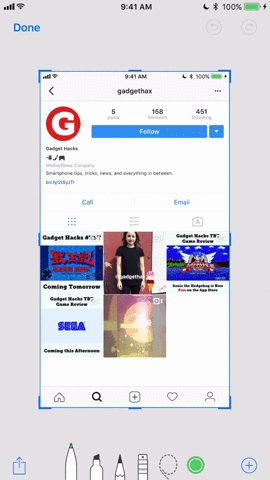
Il nuovo gestore di screenshot di iOS 11 ha anche il proprio strumento lazo per selezionare determinati elementi. Immagina, ad esempio, di aver delineato con una penna il blocco sbagliato sul sito web: prendi il lazo, seleziona il contorno e spostalo nel punto desiderato.

Il ritaglio funziona secondo il principio classico, grazie al quale è facile raddrizzare l'immagine spostando i lati o allungando le proporzioni. Qui è meglio fare riferimento al gesto di pizzicare (allargare / avvicinare due dita) per regolare la scala.

Il testo apparirà sui tuoi screenshot se fai clic sull'icona "Aa" nella barra dei menu inferiore. Si aprirà un piccolo pannello con una quantità modesta di caratteri, allineamento e dimensioni, tuttavia, questo dovrebbe essere sufficiente per posizionare le note in movimento.

Le firme vengono stampate in un modo leggermente diverso: fai clic sul "più" nell'angolo in basso a destra e seleziona "Nuova firma". Quindi tutto è chiaro: firma sullo schermo e sperimenta l'autografo risultante a tuo piacimento (sposta, cambia colore, dimensione e altri parametri).
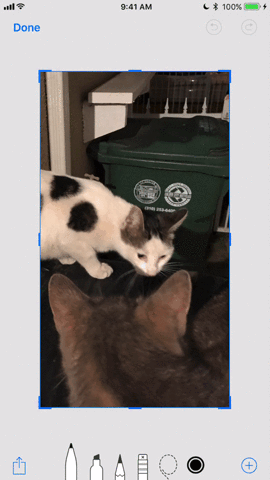
Le forme personalizzate vengono aggiunte liberamente tramite lo stesso "segno più". Le loro proprietà supportano tutte le tecniche di trasformazione sopra descritte.

L'elaborazione di più immagini contemporaneamente è forse l'opzione migliore per nuovi screenshot. Inoltre, non richiede alcun gesto aggiuntivo da parte dell'utente: prendi una porzione di screenshot, tocca lo schizzo e quindi esegui le consuete manipolazioni, tradizionalmente sfogliando le immagini con gli swipe.

La procedura guidata per lo screenshot non ha l'ambito pulsante "X" per eliminare le immagini, quindi, per eliminare immediatamente il file, è necessario fare clic sulla miniatura, quindi toccare "Fine" nel modo più veloce per far apparire un menu offrendo di salvare lo screenshot in Foto o di sbarazzarsi di lui.

Hai preso molti screenshot e vuoi trascinare e rilasciare elementi da uno all'altro? Nessun problema! Tuttavia, devi accontentarti di contenuti limitati, ad esempio solo immagini, perché il testo non può muoversi. Premi verso il basso sull'oggetto e spostalo di lato finché non si posiziona su un altro screenshot adiacente.
Appunti

Nell'arsenale dell'applicazione Notes aggiornata, è apparso uno scanner di documenti integrato. Fare clic sul pulsante "+" e selezionare "Scansiona documenti". Quindi, regola la modalità di scansione desiderata, che si tratti di colore, bianco e nero o qualsiasi formato specifico. Imposta la dimensione in punti. Salva il risultato. Qualche parola sul salvataggio: in iOS 11, l'esportazione in PDF è diventata disponibile, il che semplifica notevolmente il lavoro con i documenti.

Apple ha consentito di utilizzare contemporaneamente la scrittura a mano e il testo digitato nella stessa nota. Immagina di scrivere un contratto usando la tastiera e sotto di esso metti la firma dell'autore facendo scorrere il dito sullo schermo. Per passare alla scrittura a mano, fai clic sulla seconda icona da destra sotto forma di pennarello. In realtà, questi sono gli stessi strumenti di disegno, ma funzionano inseparabilmente dal testo stampato. Molto probabilmente, questo know-how verrà rapidamente acquisito da coloro che spesso redigono appunti.
osservazione: le note scritte a mano in Note ora vengono visualizzate senza problemi nelle ricerche globali di iOS.
La stessa macchina da disegno si è isolata sotto il pulsante "+", chiamato "Aggiungi uno schizzo". Qualsiasi capolavoro grafico creato al suo interno verrà automaticamente inserito nel documento come immagine separata.
L'applicazione Notes ha acquisito tabelle moderatamente intelligenti (tutte nello stesso posto, sulla barra degli strumenti), che consentono di spostare colonne / righe utilizzando pressioni lunghe, modificare i blocchi e la loro posizione e anche eseguire tutte le stesse procedure con le celle che noi sono abituati a fare nei registri regolari. I gestori (l'icona più a sinistra) nell'output offrono di copiare, esportare la tabella o convertirla in testo, senza contare l'eliminazione.
Anche i gesti sono stati pompati. Scorri da destra a sinistra per estrarre 3 icone: proteggi la voce con una password; sposta nella cartella; eliminare. Scorrendo da sinistra a destra, la nota selezionata viene fissata in cima all'elenco. E per passare rapidamente alla modifica di una nota, toccala con due dita.


Inoltre, Notes vanta una disposizione più sensata degli elementi di formattazione che si trovano sopra la tastiera e, quando viene premuto, solleva un grande pannello dal basso con pulsanti di impostazione leggibili.
Ci siamo quasi dimenticati di “ Note istantanee". Il chip sarà apprezzato da tutti i possessori dello stilo Apple. Basta toccare l'Apple Pencil anche a schermo bloccato, e subito si aprirà una nota, pronta a salvare l'idea che sta arrivando.
Safari
Quindi siamo arrivati a Safari. Diciamolo chiaro, non c'è stata nessuna rivoluzione qui. È stato notato un campo indirizzo arrotondato. Anche l'interruttore della scheda è stato levigato. L'elenco di lettura è stato trasformato in modo che corrisponda a iOS 11 (intestazioni in grassetto, layout di pagina, impostazioni dei caratteri di base sul lato destro).

Ma il lettore video integrato è cambiato radicalmente e in meglio. È diventato molto più spazioso: i pulsanti "Chiudi" e "Schermo intero" si trovano nell'angolo sinistro, il sirena del volume - a destra, i tasti di controllo, la timeline, AirPlay e i sottotitoli hanno riempito l'intero fondo. Pertanto, è stato liberato molto spazio libero sullo schermo per il contenuto riprodotto.

In Safari, la velocità di scorrimento è stata aumentata in modo che non differisca da quella di sistema. Intere pagine Web possono essere facilmente trasformate in un file PDF, che è quindi disponibile per la modifica, il markup e l'ulteriore condivisione. Puoi simulare il documento risultante come preferisci usando le dita e gli strumenti della procedura guidata per gli screenshot, senza nemmeno toccare l'iPad nella borsa.

Le funzionalità sperimentali sono state aggiunte alle preferenze di Safari. L'utente medio non sarà di alcuna utilità per loro, ma gli sviluppatori possono giocare con WebGPU, Constant Properties, Link Preload e altri andando su: Preferenze -> Safari -> Componenti aggiuntivi -> Funzionalità sperimentali(non sono stati nemmeno tradotti).

Se tieni premuta l'icona a schede in Safari, vedrai nuove funzionalità come Chiudi n schede, Chiudi scheda, Nuova scheda privata, Nuova scheda. È interessante notare che la visualizzazione orizzontale delle schede (come sui Mac) è diventata disponibile su dispositivi con schermi più piccoli.
File

File è una nuova app che sostituisce iCloud Drive e si rivolge sia a iPhone che a iPad. Il primo file manager a tutti gli effetti di Apple ha assorbito tutta la crema da prodotti simili usciti in precedenza (ad esempio Documents 6) ed è diventato uno dei primi sostenitori della tecnologia Drag & Drop, perché il genere contribuisce a questo.

Trascina e rilascia file e cartelle almeno separatamente, almeno in grandi quantità con un gesto già appreso (premi l'icona con un dito, seleziona altri oggetti con il resto e spostati nella posizione desiderata). Utilizza un comodo sistema di tagging, le schede Recenti e Preferiti, tutti i noti cloud storage (iCloud Drive, Dropbox, Yandex.Disk, Google Drive, ecc.), gestisci lo spazio di archiviazione dell'iPhone. Una delle ultime versioni beta ha aggiunto OS X Server. Le posizioni sono comodamente ordinate e attivate / disattivate rapidamente per mezzo di interruttori a levetta di fronte.

L'applicazione File consente di modificare PDF e immagini a un livello primitivo utilizzando gli strumenti di sistema. Se stai per aprire documenti Pages, Numbers o Keynote, verrà avviato il programma corrispondente (la solita associazione di file).
Naturalmente l'icona “ Salva su file, che aiuta a completare il file manager con contenuti praticamente da qualsiasi luogo.
Siri e Cerca


Se vai a Impostazioni -> Generali -> Accessibilità -> Siri, troverai una nuova funzione chiamata Siri Typing. La sua attivazione consentirà di non dire nulla all'assistente elettronico, ma scrivere.

Anche la pressione prolungata del pulsante Home per chiamare Siri poteva essere disattivata per ricorrere solo a "Ehi Siri".

La stessa zia Siri ora sfoggia un nuovo sfondo, una nuovissima animazione dell'alone, realizzata in uno stile futuristico, proprio come l'intero sistema operativo mobile di 11a generazione di Apple. Quello che c'è davvero, Siri ha persino cambiato voce! È diventato peggio o meglio - decidi tu, cari lettori.

Ma il risultato chiave di Siri in iOS 11 è la traduzione istantanea da una lingua all'altra. Come al solito, il supporto russo è in arrivo da qualche parte, tuttavia puoi già provare le opzioni più semplici in inglese. Esercitati con una frase come "Dì buongiorno in cinese".

Per quanto riguarda la ricerca, i risultati di input vengono ora visualizzati sotto il campo di input, che è più razionale. Local Spotlight è in grado di rilevare anche l'input della scrittura a mano. Il carattere è stato reso più grasso e le icone delle applicazioni corrispondenti sono apparse di fronte alle proposte nello spirito di "Cerca nel Web", "Cerca nell'App Store", "Cerca nelle mappe".
Nuovo App Store
Ad essere onesti, vorrei scrivere una recensione a parte sul nuovo App Store, perché l'applicazione ha ricevuto un volto davvero nuovo. Gli sviluppatori hanno respirato l'anima nell'App Store di Apple facendo lo stesso dell'Apple Online Store: sei interessato a organizzare acquisti virtuali, esplorare applicazioni e acquistare contenuti.
Lo studio delle pagine dei prodotti è diventato molto più divertente. Si notano subito grandi fotografie, video riprodotti umanamente, manifesti appariscenti. Se l'app ha vinto dei premi, vedrai sicuramente l'icona corrispondente, oltre a varie posizioni in classifica. Ora le recensioni possono essere lette, e non socchiuse, cercando di ottenere l'opinione di tutti.

Inoltre, Apple ha fatto un uso più razionale della gamma di categorie nel menu in basso. I giochi e le applicazioni ora si trovano separatamente. Sono delimitati dalla ricerca, dagli aggiornamenti e dalle principali notizie di oggi. La scheda Oggi si è rivelata un ottimo riassunto nello spirito di un buon lettore RSS.
Iscrizione famiglia iCloud

IOS 11 introduce il cosiddetto che consente di utilizzare uno storage iCloud per tutti i membri di Family Sharing.
Invece di pagare separatamente ogni abbonamento, vai su: Impostazioni -> ID Apple -> iCloud -> Archiviazione iCloud... Devi avere almeno 200 GB di spazio cloud, il che è abbastanza abbordabile considerando i risparmi su più account. Fai clic su "Condividi" e conferma l'ID Apple connesso sul dispositivo. Ora paghi per un account più capiente e tutti i membri di Family Sharing lo usano.
Post

Francamente, i Cupertino hanno modificato i messaggi in iOS 10 così tanto che all'undicesima generazione non è rimasto altro che una lucidatura competente del "messaggero di steroidi di Apple". Nella parte inferiore della finestra della chat, gli sviluppatori hanno fissato il feed dell'applicazione, grazie al quale è possibile condividere musica (Musica), allegare biglietti da visita (ABBYY BCR), inserire adesivi (App Store) e molto altro.
Due nuovi arrivati sono arrivati al campo degli effetti sotto i nomi "Echo" (un flash mob pop-up dalle nuvole con messaggi) e "Spotlight" (oscurando l'intero schermo ed evidenziando, come su un palco, un certo messaggio).
Facetime

Le videochiamate FaceTime ora ti consentono di scattare contemporaneamente LivePhoto facendo clic sul familiare pulsante rotondo nell'angolo in basso a sinistra. Nello stesso punto, un po' più in alto, le telecamere si spostano, da davanti a dietro e viceversa. E già tra le LivePhoto puoi selezionare il fotogramma di maggior successo scorrendo il nastro da molte immagini, scegliendo il momento esatto e facendo clic su "Fai foto chiave". Inoltre, anche la suoneria di FaceTime è stata trasformata.
Telecamera

È logico presumere che LivePhoto venga ritagliato secondo lo stesso schema. A loro, Apple ha permesso di aggiungere effetti: devi solo scorrere Live Photo verso l'alto per aprire opzioni come "Loop", "Pendulum" e "Lunga esposizione". Puoi lasciare la foto "dal vivo" o riprodurre un effetto su un paio dei migliori scatti.
La nuova modalità ritratto in Fotocamera ti consente di catturare immagini con sfondi elegantemente sfocati, incluso il bokeh.

La necessità di un'applicazione separata per la lettura dei codici QR è scomparsa, poiché la fotocamera ha imparato a elaborare i dati crittografati in quadrati bianchi e neri: è sufficiente puntare la fotocamera su di essi. Se i codici QR sono rari nella tua vita, l'opzione può essere disabilitata: Impostazioni -> Fotocamera -> Scansione codice QR.
Foto

Il premio "It's Time" è andato al supporto GIF appena aggiunto. Salva le "GIF" nel rullino fotografico e visualizza le animazioni complete. Ora anche su iOS 11 :)

I ricordi si sono adattati alla modalità verticale, non è più necessario ruotare appositamente il telefono.

Qualsiasi foto può essere trasformata in quadranti per Apple Watch in un batter d'occhio. Questa funzione, come molte altre novità, è stata isolata nel pannello di condivisione con il nome appropriato " Crea un quadrante».
I contenitori della carta da parati sono stati riempiti con una normale immagine della spiaggia e tre Live Photos con il tema degli elementi.
Telefono

L'applicazione Telefono, oltre al tradizionale cambio interfaccia, ha acquisito una funzione di risposta automatica alle chiamate. Le impostazioni definiscono il tempo dopo il quale viene attivata la segreteria telefonica.
Realtà aumentata
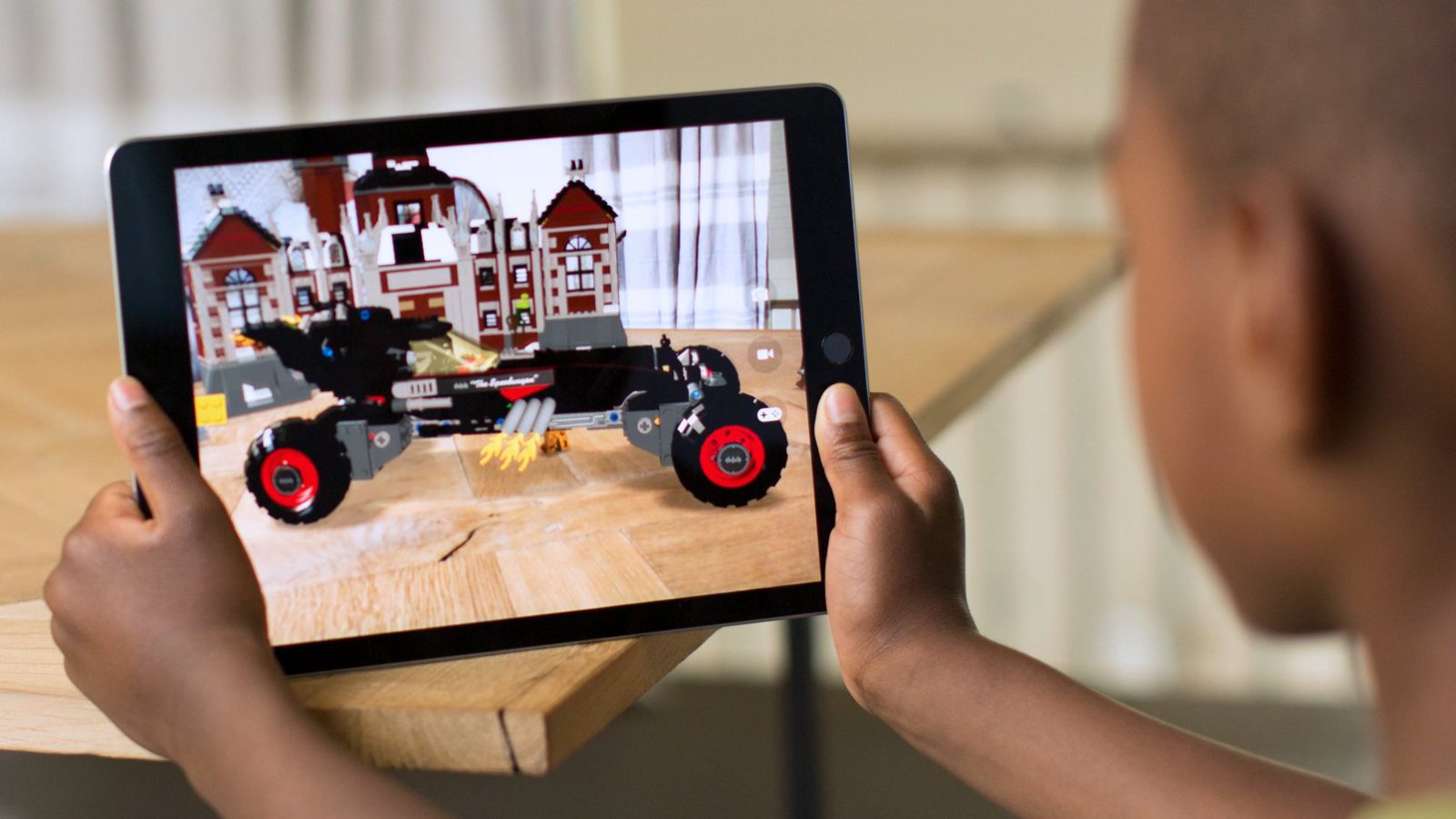
Da un guazzabuglio stagnante di funzionalità utili e inutili, iOS 11 mira a salvare ARKit, un insieme di strumenti per lo sviluppo di progetti nel campo della realtà aumentata. Immagina di poter aggiungere modelli digitali 3D alla tua foto o al tuo video, disporre trame, inserire animazioni e molto altro direttamente dal tuo iPhone/iPad. Al momento del test delle versioni beta, sul Web sono apparse quelle piuttosto potenti, che, come si suol dire, è meglio vedere una volta.
Podcast e musica
I podcast sono diventati come l'app Music standard. Sia il mini player che l'intera interfaccia sono difficili da distinguere.
Per quanto riguarda la musica stessa, ci sono state alcune funzionalità di condivisione a cui Twitter ha contribuito. Sì, ci sono "follower" in Musica, cioè puoi iscriverti ad altri utenti per tenere traccia dei loro aggiornamenti e altri utenti, a loro volta, ti seguono. Questo è esattamente ciò che spiega la nuova sezione della musica che i tuoi amici ascoltano.
osservazione: iOS 11 supporta ufficialmente il formato FLAC di alta qualità. Tutto ciò che è richiesto all'utente è caricare i file sul dispositivo e puoi ascoltarli almeno nella stessa applicazione File.
Impostazioni

- Informazioni complete su account e password evidenziate in una scheda separata in Impostazioni. All'interno tutto è come prima.

- Nella sezione "Aggiornamento contenuto", che si trova nelle impostazioni principali, vengono impostate le regole per le connessioni wireless e vengono selezionate le applicazioni che richiedono (o meno) aggiornamenti di download.
- funziona in modo simile all'accoppiamento con AirPods: quando un ospite (che è vicino al tuo dispositivo) seleziona un punto di accesso (SSID), viene visualizzato un avviso dal suo proprietario attraverso il quale puoi inviare una password e connettere un dispositivo di terze parti .
- iCloud ha introdotto un sistema di avviso durante la creazione di backup e l'eliminazione dei dati.

- La nuova funzionalità di prevenzione del monitoraggio tra siti impedisce alle risorse Web di scambiare traffico: Preferenze -> Safari.

- In caso di problemi con il pulsante di accensione meccanico, la nuova funzione di spegnimento del telefono tornerà sicuramente utile: Impostazioni -> Generali (in fondo).

- iOS 11 ha ottenuto un solido bagaglio sulla personalizzazione degli AirPods. Molti si sono rallegrati della tanto attesa funzione di assegnare la traccia successiva / precedente con l'aiuto dei nastri sulle spine.
- Le app che utilizzano la tua posizione saranno sempre evidenziate con una barra blu nella parte superiore dello schermo. Sì, c'era anche in iOS 10, ma non per tutti.

- iOS 11 è utile in caso di emergenza, perché fornisce una funzione SOS. Fare clic rapidamente sul pulsante di accensione 5 volte per provocare una chiamata al servizio di soccorso (o un altro numero che si salva nelle impostazioni). Successivamente, sul pannello di spegnimento apparirà un secondo cursore SOS rosso. Per ogni evenienza, c'è un'animazione che spiega come viene attivata la funzione di emergenza.

- Il pannello di archiviazione dell'iPhone fornisce ulteriori informazioni e consigli, i colori al suo interno sono diventati più luminosi. Da lì, puoi anche disinstallare le applicazioni salvando il contenuto. Cioè, se lo reinstalli, i dati importanti non andranno persi.
- Nella sezione Wi-Fi è apparso un interruttore a levetta che disabilita l'autorizzazione automatica in una specifica rete Wi-Fi.
- Puoi utilizzare Touch ID per verificare un computer attendibile.
- AirPlay 2 fornisce supporto multi-room per adattare il suono dei tuoi altoparlanti wireless a stanze diverse.
- Le foto vengono salvate in HEIF (formato immagine ad alta efficienza) e i video vengono salvati in HEVC (o H.265), che ottiene una doppia compressione dei file mantenendo la qualità. Quindi non allarmarti se vedi HEIF invece di JPEG :)
Modifiche al design di iOS 11

- La schermata di immissione del passcode è diventata più fluida e contrastata, infatti, come il resto di iOS 11.
- Le animazioni per bloccare e ridurre a icona le app sono come cadere in una specie di abisso. L'effetto ricorda fortemente le sensazioni quando il terreno parte da sotto i piedi. E questo è fantastico!
- Il testo nella ricerca è notevolmente ingrassato. L'icona della batteria è stata leggermente modificata.
- Sono tornate le barre che mostrano la potenza del segnale della rete cellulare.

- C'era una visualizzazione animata di immagini di AirPods e una custodia di ricarica.
- Nel cosiddetto "Dock su iPhone", le firme delle applicazioni sono scomparse. Resta inteso che se utilizzi spesso lo stesso Safari, allora conosci già il nome del browser brandizzato :)

- Scommettiamo che chi aveva la calcolatrice standard sul proprio desktop ha subito trovato una notevole differenza. I pulsanti sono stati semplificati. Nell'immagine e nella somiglianza dell'intero sistema, abbiamo aggiunto contrasto e lavorato sui caratteri. Ma forse la cosa più importante è la quantità di oscurità sullo schermo.
- In iOS 11, non esiste la modalità oscura in quanto tale, ma è presente un interruttore a levetta che inverte il colore. Quando è acceso, lo schermo è davvero dipinto in toni scuri, tuttavia, fai attenzione, poiché quando attivi la modalità classica, anche le tue foto subiranno un'inversione: sembreranno raggi X. Per abilitare Parody Dark Theme, vai a: Impostazioni -> Generali -> Accessibilità -> Adattamento schermo -> Inverti colori... Smart Inversion attiva semplicemente la modalità notturna, mentre l'inversione classica spruzza tutto con acido.
- Il sipario con le notifiche cala immediatamente dopo lo scorrimento dall'alto verso il basso. Cioè, la priorità è data alle notifiche, non alla schermata Oggi.

- Un banner "testardo" è stato aggiunto alle notifiche, che rimane sempre nella parte superiore dello schermo.
- La barra di stato del Wi-Fi è un po' più grossa.
Conclusione
L'ispirazione da iOS 11 è stata sufficiente per scrivere una recensione di quasi 4000 parole, che parla da sé :) L'undicesima generazione è un grande passo avanti e il testo sopra ne è una conferma vivente. L'unificazione di iOS e macOS avvantaggia solo le piattaforme.
Per la prima volta, la modalità multi-finestra è stata implementata nella piattaforma mobile iOS 9, che si chiama Vista divisa... Attualmente, l'opzione schermo diviso è disponibile per i possessori di iPad Air 2, iPad mini 4, iPad e iPad Pro.
Che cos'è il multitasking con visualizzazione divisa su iPad?
Split View su iPad ti consente di lavorare completamente (visualizzare contenuti, copiare collegamenti, testo e immagini tra finestre) su un tablet Apple con due applicazioni contemporaneamente.

Come abilitare lo schermo diviso (due app contemporaneamente) Split View su iPad?
L'attivazione dell'opzione multi-finestra è estremamente semplice. Per fare ciò, è necessario eseguire alcuni semplici passaggi.
1 ... Ruota il tablet in orientamento orizzontale;
2 ... Apri una delle applicazioni in cui intendi lavorare;
3 ... Visualizza il pannello Dock. Per fare ciò, scorrere verso l'alto dalla parte inferiore del display.

4 ... Nel Dock, tieni premuta l'icona del programma che utilizzerai sul lato destro del display. Va notato che non tutte le applicazioni supportano questa modalità.

5 ... Trascina l'icona del programma fino al bordo estremo dello schermo (sinistra o destra) e dovrebbe apparire un'area aggiuntiva per Split View.



6 ... Rilascia il dito. L'icona mobile avvierà l'applicazione corrispondente in modalità Vista divisa.
Attenzione! Se l'icona dell'applicazione di roaming non viene portata sul bordo, ma semplicemente proiettata sullo schermo, viene attivata la modalità Split Over, disponibile su tutti gli iPad più recenti (iPad mini 2/3/4, iPad Air, iPad Air 2 e iPad Pro) con iOS 9 installato e versioni successive.
Come posso passare da Split Over a Split View?
Per attivare la vista divisa, basta toccare la linguetta del divisore dell'otturatore nella finestra Dividi sopra o tirarla verso l'alto.

In quali proporzioni funziona Split View e come posso modificarle?
Split View consente di dividere lo schermo in proporzioni dello schermo - 50/50 o 70/30. Per modificare le proporzioni, è necessario tirare la linguetta situata a sinistra al centro della finestra di destra.

Come posso scambiare le finestre Split View?
Per spostare la finestra che si trova da sinistra a destra, o viceversa, tirare la linguetta dell'otturatore verso il lato desiderato.



Come esco da Split View su iPad?
Per disattivare la modalità schermo diviso, è necessario passare alla modalità Split Over abbassando la linguetta dell'otturatore. Quindi trascina la scheda della finestra dell'applicazione sul lato destro dello schermo.

Basato su materiali di yablyk
Questa è una panoramica dettagliata di tutte le nuove funzionalità e modifiche in iOS 11. Per coloro che non vogliono perdere molto tempo, abbiamo anche preparato il più possibile.
Design
La prima cosa che salta all'occhio è la nuova linea di stato. I puntini dell'indicatore della potenza del segnale sono stati sostituiti da stick più compatti, che molti hanno perso dai tempi di iOS 7. Anche l'indicatore della batteria ha subito modifiche, ma non in modo così drammatico. Hanno appena aggiunto un tratto semitrasparente.

Le icone nel Dock sono scomparse con le firme, è diventato più arioso. All'inizio è un po' insolito, ma poi ti rendi conto che questo è il passaggio corretto e logico: è semplicemente impossibile confondersi nelle applicazioni che apri decine di volte al giorno.
Ma i caratteri nelle didascalie del resto delle icone sono diventati più contrastanti e leggibili. Apple ha abbandonato i caratteri sottili e leggeri a favore di quelli audaci. Questi sono stati utilizzati nell'app Apple Music in iOS 10.


Le applicazioni App Store, iTunes Store e Calcolatrice hanno ricevuto nuove icone. Quest'ultimo ha anche ricevuto una riprogettazione dell'interfaccia e ha ricevuto dei bei pulsanti rotondi. Il dialer ora ha gli stessi pulsanti nel dialer.
Nuova schermata di blocco
La schermata di blocco è leggermente cambiata. Ora quando premi il pulsante "Home", il display si accende con una bellissima animazione. Per visualizzare le notifiche recenti, devi scorrere verso l'alto. Inoltre, la schermata di blocco stessa, insieme alle notifiche, può essere visualizzata rapidamente in qualsiasi applicazione effettuando il consueto scorrimento verso il basso dal bordo superiore del display.


Un'altra innovazione è la funzione di chiamata di emergenza, che si attiva istantaneamente se si preme il pulsante di blocco cinque volte di seguito. I parametri delle funzioni e i numeri di emergenza possono essere impostati nella voce impostazioni con lo stesso nome.
Nuovo "Centro di controllo"


Una grande e tanto attesa innovazione in Control Center è che può finalmente essere personalizzato. Per l'occasione Apple ha anche ridisegnato completamente l'interfaccia del menu, facendolo sembrare un vero e proprio telecomando. I cursori del volume e della luminosità sono diventati più grandi e alcune voci contengono menu aggiuntivi con funzioni avanzate che sono disponibili tenendo premuto il dito sull'icona anche su dispositivi senza.
Fotocamera e foto
Ci sono tre nuovi effetti per Live Photos. La riproduzione può essere ripetuta, riprodotta in avanti o indietro e puoi anche applicare l'effetto Esposizione lunga, che ti aiuterà a simulare una bassa velocità dell'otturatore come una DSLR.


Nella fotocamera stessa sono ora disponibili nuovi filtri, un formato di compressione ottimizzato per i video che farà risparmiare spazio, oltre a ricordare la modalità di scatto precedente e uno scanner di codici QR. Nell'applicazione "Foto", è possibile disattivare la funzione di scansione del volto utilizzando l'opzione corrispondente nelle impostazioni.
App Store


Apple ha completamente ridisegnato l'app store. Oltre a un design aggiornato con uno stile più minimalista, l'App Store ha una nuova struttura, raccolte e articoli curati dagli editori e una nuova interfaccia per la ricerca, le pagine delle app e una schermata di acquisto.
Siri


Ora abbiamo una nuova icona e un nuovo design. Inoltre, l'assistente virtuale è diventato più intelligente e ha una voce più umana. D'ora in poi, Siri impara e ricorda che tipo di musica ascolti per suggerire nuovi elementi. Inoltre, è possibile accedervi non solo con la voce, ma anche utilizzando i comandi di testo.
iMessage


iMessage è appena migliorato. Apple ha aggiunto diversi nuovi effetti per i messaggi, ampliato il lavoro dei componenti aggiuntivi e introdotto anche la funzione di invio di denaro agli interlocutori direttamente tramite chat. Inoltre, la cronologia di tutte le chat è ora archiviata nel cloud ed è disponibile su qualsiasi tuo dispositivo, anche sul nuovo iPhone 8.
File app


ICloud Drive è stato sostituito dalla nuova app File, simile al Finder in macOS. Ha accesso a tutti i tuoi documenti da iCloud e ha anche la possibilità di connettere Dropbox, Box, OneDrive, Google Drive e altri servizi.
Appunti


Le note integrate sono cambiate in meglio, quindi la necessità di soluzioni di terze parti ora è ancora minore. Per trasformare i documenti cartacei in digitali, Apple ha aggiunto una funzione scanner. Ci sono anche gesti di controllo, la possibilità di inserire tabelle e cambiare lo sfondo della carta: sono disponibili diverse opzioni a righe tra cui scegliere.
Carte


"Mappe" ha un design aggiornato e un paio di nuove funzionalità. Ora hai mappe delle stanze per aiutarti a navigare all'interno degli aeroporti e dei principali centri commerciali. Inoltre, grazie alla funzione "Piazza desiderata", "Maps" indicherà in anticipo quando sarà necessario riaggiustare per una svolta, e visualizzerà i limiti di velocità direttamente sul display.
La nuova modalità Non disturbare conducente impedisce a fastidiose notifiche e chiamate di distrarti dalla strada. Si accende automaticamente durante la guida e silenzia tutti i segnali in arrivo. In questo caso, chiunque tenti di contattarti verrà avvisato che stai guidando.
Apple Music


Anche i miglioramenti all'interfaccia non hanno risparmiato Apple Music. L'applicazione ora ha i profili degli amici che mostrano le loro playlist e i risultati musicali, oltre alla possibilità di condividere i tuoi brani preferiti. Anche il mini player sulla schermata di blocco ha ricevuto un design più minimalista e arioso.
Tastiera QuickType


La tastiera su schermo standard in iOS 11 è molto più user-friendly con la funzione QuickType. Un piccolo ma molto bello miglioramento sposta la tastiera a sinistra oa destra, rendendo facile la digitazione con una mano. Il menu corrispondente si apre premendo a lungo il pulsante per cambiare il layout. Da qui puoi accedere alle impostazioni della tastiera.
Impostazioni
Diversi nuovi elementi sono apparsi anche nelle impostazioni stesse. Il menu account e password, che ricorda 1Password, contiene i tuoi nomi utente e password protetti con Touch ID. Qui puoi trovarli, visualizzarli e modificarli rapidamente.


Le modifiche hanno interessato anche il menu "Archiviazione". Ora ha una scala visiva che mostra il rapporto dello spazio occupato tra programmi, file multimediali, libri e posta. Fornisce inoltre consulenza in vari modi. Uno di questi è scaricare software inutilizzato, in cui le applicazioni vengono temporaneamente rimosse dall'iPhone, ma tutte le loro impostazioni vengono salvate con la possibilità di un ripristino completo.
Kit AR

La nuova tecnologia consente di utilizzare la fotocamera per aggiungere oggetti inesistenti allo schermo. Le API corrispondenti sono aperte agli sviluppatori. Esistono già diverse applicazioni che dimostrano le capacità della tecnologia. Tra questi c'è un camerino virtuale di mobili IKEA, un gioco basato su The Walking Dead, nonché un'applicazione di Giphy che consente di sovrapporre GIF agli oggetti circostanti e scattare foto con loro.
Altro
Ci sono anche molte altre novità. Ad esempio, iOS 11 ha una funzione di configurazione automatica dell'iPhone. Per trasferire i dati su un nuovo smartphone, devi solo portare quello vecchio.


È apparso anche un rapido editor di screenshot, che permette di passare subito all'editing tramite un piccolo pulsante che viene visualizzato pochi secondi dopo lo scatto. Sono disponibili strumenti di base, come ritaglio, didascalia, disegno e altre funzionalità familiari di macOS Preview.


Oltre al lavoro esteso con gli screenshot, è diventato possibile registrare screencast. Il pulsante corrispondente si trova nel "Centro di controllo" e al termine della registrazione il video viene salvato nella galleria.
È diventato più conveniente personalizzare le icone del desktop. Grazie alla funzione di selezione multipla, puoi spostare più icone contemporaneamente. Per fare ciò, devi iniziare a trascinarne uno, quindi toccare gli altri.
È stata sviluppata la tecnologia proprietaria AirPlay. La sua seconda versione offre un approccio ancora più intelligente al controllo del sistema audio domestico. Puoi collegare in rete più altoparlanti o riprodurre lo stesso brano scegliendo il volume per ogni stanza.
Miglioramenti dell'iPad
Per l'iPad, Apple ha preparato novità ancora più interessanti. Il nuovo Dock, che può ospitare più applicazioni, rende il tuo tablet ancora più simile a un Mac. Il lato destro del pannello contiene applicazioni utilizzate di frequente e programmi recenti da altri dispositivi e puoi aprire file e passare da uno all'altro semplicemente scorrendo sull'icona.

Il menu multitasking ridisegnato è diventato molto più comodo, che ora consente di passare rapidamente da un'applicazione all'altra e ricorda anche le combinazioni delle ultime applicazioni utilizzate.
Recentemente Apple ha mostrato molte cose interessanti che molti sono già desiderosi di provare di persona. Abbiamo installato iOS 11 e ne abbiamo avuto la prima impressione testando le nuove funzionalità.
Come sempre, Apple supporta un'ampia varietà di dispositivi. Ma quest'anno è uscito dal gioco solo il vecchio iPhone 5. I dispositivi più recenti, a partire dall'iPhone 5s, sono ancora in servizio.
Ho installato iOS 11 sul mio iPhone 6, ma non parlerò di prestazioni, poiché questa è solo la prima beta ed è inutile valutarla nei test. Lo smartphone funziona abbastanza bene, la batteria si scarica moderatamente, ma, ovviamente, molto più velocemente rispetto a iOS 10.3. Preferisco concentrarmi sul cambiamento e sull'innovazione.
Blocca schermo


Il nuovo iOS ci accoglie con una schermata di blocco aggiornata. Animazioni più profonde e transizioni fluide sono sorprendenti, il lavoro con il sistema operativo è diventato più piacevole. Sono rimasto molto sorpreso e altrettanto felice del ritorno del classico indicatore di segnale di rete sotto forma di scala. Mi è mancato dai tempi di iOS 6. Dalle piccole cose, non si può non notare il contorno traslucido dell'icona della batteria. È vero, non è ancora chiaro se si tratti di una nuova funzionalità o di un bug della prima versione beta.
Centro Notifiche


Le modifiche hanno interessato anche le notifiche. Ora sono raggruppati per data e sembrano più compatti. Tutte le notifiche non si trovano nella tendina superiore, ma vengono sollevate scorrendo verso l'alto dal centro dello schermo. Gli ultimi vengono visualizzati per primi, con un altro swipe è possibile visualizzare i precedenti. Ora vengono eliminati automaticamente dopo averli navigati.
Punto di controllo


Il "Centro di controllo" è cambiato oltre il riconoscimento e piacerà a tutti, senza eccezioni. Infine, Apple ha aggiunto la possibilità di personalizzarlo a proprio piacimento bloccando i pulsanti per le funzionalità e le app desiderate. A dire il vero non mi piace molto il suo aspetto: sembra il telecomando di una TV. Ma capisco anche Apple: sarebbe difficile svilupparla ulteriormente, aderendo al look tradizionale.
Ora i pulsanti vengono visualizzati in una pagina separata, dove è possibile aggiungere funzioni utili come la modalità di risparmio energetico, la registrazione dello schermo e applicazioni standard come "Registratore vocale" e "Note". Ogni pulsante si espande in un menu più dettagliato quando viene tenuto premuto e apre l'accesso a ancora più funzioni o regolazioni fini in caso di volume e luminosità.


Su iPhone, il dock è cambiato solo leggermente visivamente: le etichette delle icone sono scomparse, il pannello è diventato laconico. Considerando che di solito abbiamo applicazioni lì, i cui nomi già conosciamo, questo sembra un passaggio completamente logico.
Le cose sono molto più interessanti su iPad. Il dock del tablet è diventato per molti versi simile alla sua controparte macOS: lì ci saranno più applicazioni e sarà possibile interagire tra loro semplicemente trascinando e rilasciando i contenuti sulle icone. Inoltre, direttamente dal dock dell'applicazione, puoi passare alla modalità Split View, dove funziona anche il trascinamento dei file.
Fotocamera e foto dal vivo


I miglioramenti della fotocamera di solito si verificano con i nuovi iPhone, ma Apple ha fatto un passo avanti anche a livello di software. I nuovi codec forniscono la compressione dei record, riducendo le dimensioni dei file risultanti fino a due volte. Ora puoi modificare le foto in diretta, nonché girare video in loop e video con un effetto pendolo, il che è anche conveniente, poiché ti consentirà di fare a meno delle applicazioni di terze parti. Inoltre, alla fotocamera è stato insegnato a riconoscere i codici QR e a dare alle fotografie l'effetto di scattare con una lunga esposizione, quando le cascate si trasformano in flussi sfocati e le stelle nel cielo si trasformano in linee luminose.
Siri


L'apprendimento automatico ha reso l'assistente virtuale ancora più intelligente e utile in iOS 11. L'intonazione di Siri è diventata più realistica e umana. Ha imparato a tradurre l'inglese in altre cinque lingue e aiuterà a comunicare con gli stranieri. Ora conosce anche i tuoi gusti musicali e può agire come un DJ, mettendo su i tuoi brani preferiti o quelli che diventeranno i tuoi preferiti dopo l'ascolto.
Nella nostra realtà, ovviamente, tutto questo non funziona ancora, quindi dobbiamo accontentarci di un'interfaccia modificata con un nuovo design, che mi ricorda HAL 9000.
App Store


Per la prima volta dall'inizio dell'App Store, Apple lo ha radicalmente aggiornato. È diventato più moderno, ha ricevuto nuove funzioni per pubblicare suggerimenti e vari materiali promozionali, quindi ora sembra una specie di rivista online come Flipboard. Mi è piaciuto il design, ma non mi è piaciuto molto il concetto in sé.
Ci sono meno schede: tutte le applicazioni sono state divise in programmi e giochi, la ricerca e gli aggiornamenti sono rimasti ed è apparsa una nuova scheda "Oggi". Il contenuto consigliato verrà visualizzato su di esso. Ogni settimana, un team di redattori monitora tutte le ultime novità nell'App Store e seleziona il meglio per te. Oggi nelle raccomandazioni: la prima, i suggerimenti per l'utilizzo di VSCO, l'app e il gioco del giorno. Tutto questo viene raccolto in un feed che può essere visualizzato in ordine cronologico.
File


L'iCloud Drive non così funzionale è stato sostituito da una nuova app File. Non è ancora Finder, ma è già qualcosa. In esso, puoi vedere trucchi familiari dal file manager su macOS, come i tag e l'ordinamento di documenti e file in base al tempo. L'app riunisce i contenuti di tutti i tuoi repository e diventa un luogo per accedervi rapidamente. Oltre al cloud aziendale di Apple, qui sarà possibile collegare Dropbox, Box e altri cloud storage, ma ciò non è ancora possibile per mancanza di impostazioni appropriate.
Mappe e Non disturbare


Apple continua a migliorare le sue mappe, che, sebbene inferiori ad altri servizi, vantano caratteristiche uniche e un'implementazione impeccabile. In iOS 11, ne sono stati aggiunti un altro paio.
Ora, utilizzando l'applicazione "Mappe", puoi navigare non solo per strada, ma anche all'interno, ad esempio, in grandi centri commerciali o aeroporti. Questa funzione finora funziona solo in alcune città del mondo, principalmente negli Stati Uniti. Inoltre, Maps ha imparato ad avvisare in anticipo sui cambi di corsia e sui limiti di velocità. Non possiamo testare tutto questo per ora, ma l'aspetto di tali funzioni è decisamente piacevole.
Un'altra nuova funzionalità progettata per migliorare l'esperienza dell'utente è la modalità Non disturbare. Riconosce automaticamente quando stai guidando e smette di visualizzare notifiche e messaggi in modo da non distrarti dalla strada.
Post


Quello di cui possiamo essere felici ora è la nuova interfaccia. Apple ha spostato adesivi, emoji ed estensioni in un pannello pop-up separato nella parte inferiore dello schermo, dove puoi accedere rapidamente a tutte queste cose. Se comunichi con gli amici tramite iMessage, sarà più conveniente.

Un'integrazione sociale ancora maggiore sarà una buona notizia per gli utenti del servizio di musica brandizzata. Se hai amici con gusti musicali simili o vuoi semplicemente ampliare i tuoi orizzonti musicali, utilizzando i loro profili puoi vedere le playlist che condividono, così come gli album e le stazioni che più spesso vengono riprodotti nel loro lettore.
AirPlay 2, un nuovo protocollo audio wireless, è ancora più intelligente per organizzare il tuo sistema audio domestico e ti permette di controllarlo con la massima comodità. Con la nuova tecnologia, puoi riprodurre brani diversi in stanze diverse, impostando un volume diverso per ciascuno, o riprodurre in modo sincrono la stessa traccia su tutti gli altoparlanti. Se hai una casa grande e un buon sistema audio, una tale innovazione sarà molto utile.
Screenshot e registrazione dello schermo


La registrazione dello schermo delizierà tutti coloro che devono eseguire diversi screencast e istruzioni video. Ora sarà molto più semplice e senza alcun ritocco. È sufficiente portare il pulsante corrispondente al "Centro di controllo" e premerlo al momento giusto. Puoi interrompere la registrazione nello stesso punto o tramite la riga di stato di colore blu. Il video registrato sarà nella galleria, da dove può essere modificato o inviato a un'altra persona.
Tutto il resto


Ci sono molti altri cambiamenti meno significativi. Da quello che mi è piaciuto:
- Una funzione della tastiera QuickType che consente di digitare tenendo il telefono con una mano. Quando si tiene premuta l'icona di modifica della tastiera, viene visualizzato un menu a comparsa in cui è possibile selezionare l'offset sinistro o destro in modo che tutti i tasti possano essere facilmente raggiunti con il pollice.
- Nelle impostazioni è apparso il menu "Archiviazione", che mostra non solo statistiche dettagliate sull'utilizzo, ma anche consigli per liberare spazio libero.
- IOS ora supporta il popolare formato FLAC lossless. I file audio possono essere riprodotti semplicemente caricandoli su iCloud e aprendoli sul tuo dispositivo.
- Lo spazio di archiviazione iCloud esteso è ora incluso nel prezzo degli abbonamenti familiari, quindi non è necessario acquistare spazio nel cloud separatamente per ogni membro della famiglia.
Ad ogni modo, iOS 11 si è rivelato piuttosto interessante e, con il rilascio di nuovi iPhone in autunno, acquisirà ancora più funzionalità. Devo installarlo ora? Forse per curiosità. Tuttavia, questa è una versione beta, che è tutt'altro che perfetta. Non ci saranno problemi critici con esso, ma dovresti essere preparato a rallentamenti e maggiore scarica della batteria. Se decidi di installarlo, ecco come farlo.
Il sito ha installato una versione beta del sistema per sviluppatori su iPad e iPhone e ha preso conoscenza delle principali modifiche che saranno disponibili per tutti gli utenti in autunno.
Schermata di blocco e Centro di controllo
Il pannello delle notifiche si è unito alla schermata di blocco, ora le notifiche recenti vengono visualizzate sullo schermo all'avvio o da uno stato sbloccato facendo scorrere la tendina e le notifiche più vecchie sono disponibili quando si scorre verso l'alto su questa schermata. Qual è l'uso della nuova posizione è difficile da dire.


Il Centro di controllo è diventato più trasparente e ora occupa solo uno schermo. L'aspetto è controverso, ma gli utenti possono personalizzare i pulsanti (finora dall'elenco preimpostato). La funzione di passaggio alle impostazioni Wi-Fi non è stata implementata, ma hanno creato nuovi elementi e aggiunto anche una registrazione dello schermo. Non è più necessario connettersi al Mac o utilizzare soluzioni alternative.








iPad ha unito il Centro di controllo con la schermata dei programmi in esecuzione. Sembra logico, consente inoltre di risparmiare spazio e semplifica il lavoro con più applicazioni. Tuttavia, anche il vero multitasking è stato notevolmente migliorato.

Multitasking
L'iPad sta diventando sempre più adatto per eseguire rapidamente attività complesse, iOS 11 offre diverse funzioni per questo. Split View e Slide Over vengono ora avviati non scorrendo dal bordo, ma dal dock: uno swipe dal bordo inferiore lo estrae, dopodiché è necessario afferrare l'icona dell'applicazione ed estrarlo nel punto richiesto. Slide Over ti consente di posizionare la finestra non solo a destra, ma anche a sinistra.








Se l'applicazione non è nel dock, devi prendere la sua icona sul desktop, quindi, senza rilasciarla, avviare il secondo programma, quindi installare il primo programma nel posto giusto:




Il dock consente di memorizzare non sei, ma tredici programmi (e le tre applicazioni avviate più di recente). Ciò accelererà notevolmente il movimento attraverso il software e, insieme a un vero e proprio Drag'n'Drop, ti consentirà di non essere distratto dal copia e incolla. Quest'ultima funzione funziona non solo con uno schermo diviso: andiamo all'applicazione, selezioniamo il contenuto tenendo premuto, senza rilasciare il dito, riduciamo a icona il programma, andiamo all'applicazione di destinazione, rilasciamo il contenuto. L'inserto è completo.




Gli utenti segnalano che iPad Pro 12.9 può visualizzare tre programmi contemporaneamente (Split View e Slide Over), oltre a Picture-in-Picture:
Allo stesso modo, puoi spostare più icone contemporaneamente sul desktop:

Inoltre, puoi selezionare i documenti aperti di recente dal dock, che possono essere afferrati e trascinati nel programma in esecuzione:

La parte migliore è che qualsiasi applicazione di copia e incolla supporta già Drag'n'Drop e Documenti aperti di recente.
File
L'applicazione File dovrebbe sostituire il file manager (Finder o "Explorer"), in futuro diventerà un hub per tutti i file su un dispositivo mobile e imparerà a lavorare con i più diffusi cloud storage, tra cui Dropbox, Google Drive, Microsoft OneDrive , Box e altri. Ora è un client iCloud Drive con un pannello di accesso rapido a sinistra e supporto Drag'n'Drop.



Il programma si evolverà in futuro, il che è suggerito con opzioni di archiviazione fino a 512 GB.
Tastiera del computer
iOS 11 ha aggiornato la tastiera per iPhone e iPad. iPhone 7 Plus ha perso la tastiera multifunzione in modalità orizzontale, invece dei pulsanti aggiuntivi a sinistra e a destra delle lettere, ora c'è uno spazio vuoto. Sul display verticale è apparso un layout spostato sul lato sinistro o destro, che contribuirà alla comodità dell'input con una sola mano:




La tastiera dell'iPad ha acquisito "tasti" in tutte le applicazioni (in precedenza questo layout era disponibile solo in Swift Playgrounds). Per inserire un carattere secondario, devi scorrere verso il basso sul tasto. La tastiera divisa può essere fissata magneticamente al bordo inferiore del display invece di essere sollevata di tre centimetri:




Un risultato separato: il passaggio da una lingua all'altra ora è veloce come quando si chiama il secondo livello della tastiera. Inoltre, ora il sistema ricorda quale layout viene utilizzato in quale applicazione in modalità Split View.
Schermate
La creazione di uno screenshot è accompagnata da una finestra pop-up nell'angolo in basso a sinistra, se fai clic su questa miniatura, si aprirà l'editor di cornici, dove puoi non solo dipingere lo screenshot, ma anche inviarlo ai social network o ad un altro applicazione e quando esci, puoi lasciare il frame nella galleria o eliminarlo immediatamente. La finestra di marcatura è stata notevolmente ridisegnata, la funzionalità è stata ampliata grazie ai pennelli di "Disegna" in "Note", sono disponibili funzioni simili per la marcatura di PDF.



App Store
L'app store brandizzato, la cui logica non è cambiata dalla sua uscita, ha abbandonato la vecchia gerarchia a favore dello stile patinato di Apple Music. Oltre all'interfaccia stessa, la scheda "Oggi" è apparsa nell'App Store (che viene costantemente aggiornata dagli editori), blocchi separati per giochi e applicazioni.

I programmi selezionati saranno inoltre accompagnati da articoli "dalle uscite esclusive alle storie dietro le quinte". Ora questo può essere visto, ad esempio, sulla carta Monument Valley 2. Inoltre, appariranno articoli, come "5 suggerimenti per ottenere di più da VSCO".













Le schede dell'applicazione sono diventate più belle, il video inizia a essere riprodotto automaticamente, ma senza audio, e se il programma è in alto, indicherà immediatamente dove si trova ora. Gli acquisti in-app non sono più nascosti dietro una scheda, ma sono disponibili come slider nella scheda del programma.
Applicazioni integrate
Diversi programmi stanno dimostrando una nuova interfaccia che sfrutta i caratteri in grassetto, i titoli di grandi dimensioni e la visualizzazione delle informazioni nei negozi basata su schede.














La modifica più controversa è l'interfaccia "Calcolatrice" (anche l'icona è così così):


Le "Note" ora ti consentono di bloccare i record in cima all'elenco, la visualizzazione dei collegamenti è diventata più chiara, le miniature ora non sembrano parte della tela, è stato aggiunto anche uno scanner di documenti:







Modifiche minori
La seconda riga di widget è scomparsa sull'iPad, ora è una lunga tela, ma finalmente puoi incorporare un widget meteo (uno a uno come su iPhone):

Aggiunto un dizionario bilingue russo-inglese, iCloud Drive ha perso l'opzione con 1 TB, ma offre 2 TB per gli stessi $ 10, AirPods può essere configurato per più gesti:




Siri non solo ha ricevuto un'interfaccia Siri aggiornata con le carte, ma ha anche imparato a comprendere il testo:



La luminosità minima su iPad Air 2 e iPhone 7 Plus è notevolmente inferiore rispetto a prima. Il puntatore di ricezione della rete è tornato sulle barre. I dispositivi con un account hanno imparato a condividere una password Wi-Fi. I nomi dei programmi non vengono più visualizzati nel dock. iMessage ha aggiunto due nuovi effetti. In "Foto" c'è il supporto per GIF e in "Fotocamera" - lettura di codici QR e un livello:






Il "comunicatore" non solo è cambiato esternamente, ma ha anche imparato a raggruppare i numeri di chiamata per applicazione (prima era una tela solida):

Il lettore multimediale è cambiato:

Safari Web View non è più fuorviante con un tratto intorno al dominio (l'elemento rimane non cliccabile, ma ora sembra un logo e non un collegamento che può essere modificato). Il portachiavi (salvataggio delle password in Safari) non è più limitato al browser, gli sviluppatori di terze parti possono ora connettersi al database e impedire agli utenti di inserire una password.

È apparso un nuovo elemento nelle impostazioni che rimuoverà automaticamente le applicazioni che non sono state utilizzate per molto tempo. Allo stesso tempo, promettono di salvare i dati. Fortunatamente, questo può essere disattivato, ma la funzione è attiva per impostazione predefinita, ovvero molti utenti dovranno affrontare il fatto che i programmi scompaiono dai loro dispositivi.
Tema scuro
L'interfaccia prevista nei colori scuri o neri non è apparsa, ma Apple ha rielaborato la modalità di inversione del colore, o meglio ha aggiunto la sua nuova implementazione, "Smart Inversion". L'attivazione di questa impostazione inverte il colore di tutto tranne le immagini, i video e alcuni programmi. Sembra migliore di prima, ma il risultato non è ancora buono per un tema scuro a tutti gli effetti.


C'è la possibilità che questa innovazione, ricordata, fosse in serbo per l'annuncio, abbinata alla prossima generazione di iPhone.
Altre innovazioni
iOS 11 è pieno di molte altre funzionalità, che si tratti di cose che l'azienda ha alla presentazione o di modifiche meno significative rivelate sul sito degli sviluppatori, sulla pagina ufficiale di Apple o non menzionate affatto.
Ad esempio, le chat aziendali per le aziende sono apparse in iMessage: ora il marchio può fornire supporto nel messenger aziendale e non andare sui social network o utilizzare strumenti separati.

iPhone 7 e 7 Plus hanno imparato a leggere i tag NFC, la fotocamera è stata riempita con nuovi filtri, scatta foto e video utilizzando nuovi codec (che hanno dimezzato le loro dimensioni e hanno rotto la compatibilità con i vecchi programmi), hanno ottenuto più strumenti per la modifica di Live Photo.
Qualcosa non funziona ancora, alcune funzioni non sono ancora state trovate e alcune potrebbero addirittura scomparire quando verrà rilasciata ufficialmente la versione finale di iOS 11 ..
Impressioni IOS 11
Il nuovo sistema operativo avvicina l'iPad ai tablet Windows 10 concorrenti e ai laptop Apple. iPad non può ancora competere ad armi pari con macOS o Windows, con l'attuale set di funzionalità il problema si sta spostando dal piano del sistema stesso al piano delle applicazioni.
iPad non è soddisfatto della varietà di software professionale, poiché il suo sviluppo e supporto su un dispositivo mobile costa a uno sviluppatore quanto su un desktop. Quando un sacco di soldi acquistano app su iPad e su Mac, i produttori di software si riuniranno e colmeranno il divario.
Come installare subito iOS 11
La versione oggi disponibile per gli sviluppatori richiede un profilo. Puoi scaricarlo su (copia il link al profilo e aprilo in Safari), quindi segui le istruzioni di iOS: salva il profilo e riavvia il dispositivo. Quindi puoi andare al "Centro aggiornamenti" standard, dove sarà disponibile per il download la versione beta di iOS 11.
Ancora una volta: meglio non percorrere strade tortuose, ma attendere il rilascio definitivo o quanto meno il test pubblico. I più impazienti dovrebbero anche giocare sul sicuro: creare una copia di backup dello stato attuale dell'iPhone o dell'iPad, ed è meglio farlo in iTunes su un computer.




























